安装wsl的方法,网上很多,一般都ok。这里主要提几个问题:
1、配置securecrt来支持ssh登录。
2、使用strace。
3、使用docker。
由于wsl不支持strace,一直盼着能升级到wsl2,笔者中间走了很多弯路。这里总结一下。
目前 wsl 是不支持 docker 的守护进程的。想要使用还是有方法的,个人觉得不太方便,可以参考这篇博客 在Linux的Windows子系统上(WSL)使用Docker(Ubuntu)。
从官网上看,官方推荐使用wsl2。
第一步:升级系统到18917
这个是预览版本,所以需要去系统里面:
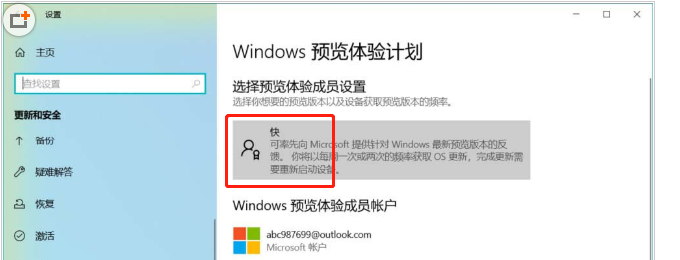
打开预览计划,并设置为快,否则无法监测到18917的升级版本,而是18362版本。
而实际升级之后是:
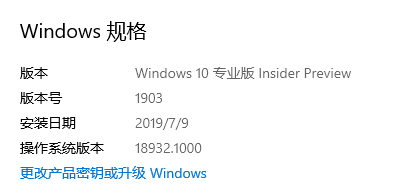
实际上是18932,比18917高,也是ok的。
第二步:配置wsl2
参考这篇文章即可:
https://meta.appinn.net/t/windows-10-wsl2/10565
第三步:检查strace

看到strace信息出来就算是ok了。
第四步:配置securecrt
1. 更新OpenSSH
移除当前的 OpenSSH 并重新安装:(注意,必须要移除再安装)
sudo apt remove openssh-server openssh-client
sudo apt install openssh-server
2. 更新SSHD配置
编辑/etc/ssh/sshd_config文件,增加如下配置:
Port 36000
ListenAddress 127.0.0.1
3. 重启SSH服务
sudo service ssh --full-restart
4. 设置XShell(securecrt类似)
按照如下顺序操作来生成密钥对,并将公钥保存至目标账号:
XShell 上:工具 - 用户密钥管理者 - 生成 - 密钥长度修改为 4096,下一步 - 密钥名称设置为「wsl」- 输入一组密码(记住该密码,下面需要用到)- 下一步,你将看到公钥,将公钥复制。
终端:将公钥复制保存至 WSL 的~/.ssh/authorized_keys中,如果没有这个文件请创建。这里需要注意,~/.ssh这个目录的权限需要设置为700,~/.ssh/authorized_keys这个文件权限需要设置为600:
chmod 700 ~/.ssh && chmod 600 ~/.ssh/config
XShell 上:新建一个会话,名称为 WSL,主机写 127.0.0.1,端口写 36000。用户身份验证:方法选择 Public Key,用户名为你的用户名,用户密钥选择「wsl」,密码填写上面创建密钥时候的密码。点进代理,确保代理服务器这里选择的是<无>。之后便可以用 XShell 连接 WSL 了。
后记:
利用wsl -l -v 检查,看到版本其实是version=1,但由于strace已经可以用了,达到了效果。所以就不计较了。
docker的使用,后面再补充吧。